2021年01月26日
Wordの文書編集中にカーソルが消えてしまうときの対処法
Microsoft Wordで文章を編集中に、カーソルが表示されなくなることがあります。
通常は下の画像のようにカーソルが表示され、画像では分かりませんがカーソルは点滅しています。
このカーソルがなくなってしまい、編集したい部分をクリックしてもカーソルがないので、とても編集しにくい状態になります。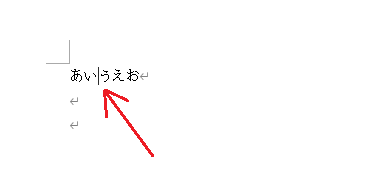
いつも表示されないわけではなく、ときどき何かのタイミングでカーソルがないことに気付くという感じで、何をすればカーソルが消えるのか、どのファイルでも消えるのか、今のところ分かりません。
ファイルを閉じて開きなおす
Officeプログラムをインストールし直したり、Windowsの最近のアップデートをアンインストールするなどで症状が出なくなる可能性はありますが、どちらも面倒ですし結局直らないような気もします。
とりあえずの対処法としては、カーソルが消えたら、そのファイルをいったん閉じて開きなおすことで、カーソルが表示されます。
そんなに頻繁にカーソルが消えるわけではないので、対処法としてはこのファイルの開きなおしがよさそうです。
新規文書に貼り付けて新しいファイルとして保存する
カーソルが消えてしまう原因が分からなのでハッキリとは言えませんが、可能性として考えているのは、Wordの古いバージョンで作った特定のファイルでだけ、起きているのではないかということです。
私の場合、Word2010のときから使っているファイルdoc形式を、Word2019でdocx形式に保存しなおしているファイルで起きているような気がします。
(実施には、元々はもっと古いバージョンで作ったファイルだったような気もします)
もしそういった特定のファイルで起きているなら、そのファイルで起きないようにする対処法として、今使っている新しいバージョンのWordで、新しくファイルを作りなおすことで、症状が出なくなるかも知れません。
そのとき、新しいWordで空の新規ファイルを作って、症状が出ているファイルからコピー&貼り付けでやった場合、それでも症状が出なくなるかもしれませんが、貼り付けた部分のデータに不具合の原因があったとしたら、そのまま貼り付けでは症状が直らないかもしれません。
頻繁に出る症状ではないので症状が消えたかどうかの判断が難しいですが、可能性はあるかと思いますので、もし特定のファイルで起きているようであれば、新しいバージョンのWordで作り直しを試してみてください。
この記事へのトラックバックURL
https://fanblogs.jp/tb/10495523
※言及リンクのないトラックバックは受信されません。
